インスタグラムはアプリからの利用が一般的ですが、アカウントなしで見るだけも可能です。
本記事では、インスタグラムを見るだけの外部サイト(ツール)を紹介しています。
サービス終了したGramho以外のサイトを複数取り上げているので、インスタをログインせずに見る方法をお探しの方は参考にしてください。
インスタグラムを見るだけの方法
外部サイト1 : InstaNavigation
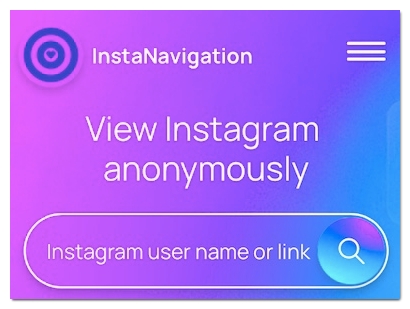
「InstaNavigation」は名前検索に対応しておらず、ユーザーネームで検索する必要がありますが、投稿やストーリー・ハイライトが見られるサイトです。
直近約1ヶ月のフォロワー数の推移や投稿の推移なども確認できます。
| InstaNavigationでできること | InstaNavigationで非対応 |
| ユーザーネームで検索 | 名前検索 |
| 写真や動画の閲覧・保存 | ハッシュタグ検索 |
| ストーリーの閲覧・保存 | 位置情報検索 |
| ハイライトの閲覧・保存 | 非公開アカウントの閲覧 |
| リールの閲覧・保存 | インスタライブの視聴 |
| コメントの閲覧 | いいね数の確認 |
外部サイト2:Picnob
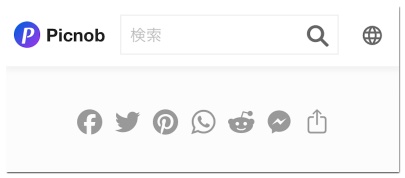
「Picnob(Poxwox)」は、最新の投稿から最も古い投稿まで閲覧可能なサイトです。
ストーリーやハイライトの閲覧にも対応しています。
日本語検索にも対応していますが、こちらは残念ながら精度が低いので、ユーザーネーム(ID)での検索がおすすめです。
| Picnobでできること | Picnobで非対応 |
| ユーザーネームで検索 | 名前検索 |
| 写真や動画の閲覧・保存 | ハッシュタグ検索 |
| ストーリーの閲覧・保存 | 位置情報検索 |
| ハイライトの閲覧・保存 | 非公開アカウントの閲覧 |
| リールの閲覧・保存 | インスタライブの視聴 |
| コメントの閲覧 | |
| いいね数の確認 |
外部サイト3:Imgsed
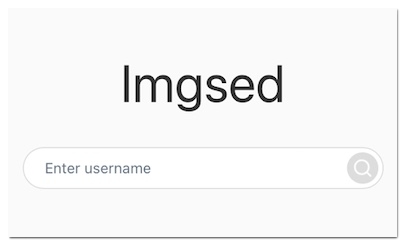
「Imgsed(Imginn)」は、スッキリとしたスタイリッシュなUIが印象的な閲覧サイトです。
精度は低いですが、日本語検索可能で公式アカウントには認証バッジが表示されているので、偽物と見間違うのを避けることができます。
ハッシュタグ検索や位置情報検索はできませんが、ハイライトやリールも閲覧できます。
| Imginnでできること | Imginnで非対応 |
| ユーザーネームや名前で検索 | ハッシュタグ検索 |
| 写真や動画の閲覧・保存 | 位置情報検索 |
| ストーリーの閲覧・保存 | 非公開アカウントの閲覧 |
| ハイライトの閲覧・保存 | インスタライブの視聴 |
| リールの閲覧・保存 | |
| コメントの閲覧 | |
| いいね数の確認 |
外部サイト4:GreatFon
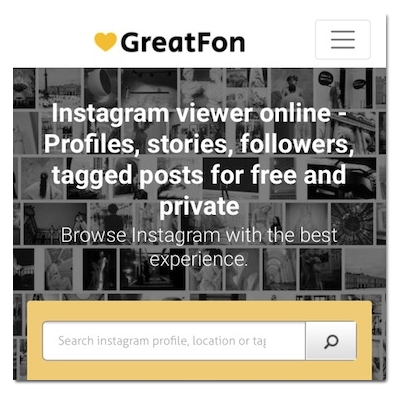
「GreatFon」は、DUMPORと同じ機能が使える閲覧サイトです。
DUMPORと同じように日本語検索が可能で、過去の投稿も全て見られます。
姉妹サイトと言っても過言ではないほど、よく似たサイトですので、デザインが好みの方をご利用いただくか、DUMPORが重い時などにお使いください。
| GreatFonでできること | GreatFonで非対応 |
| ユーザーネームや名前で検索 | 非公開アカウントの閲覧 |
| ハッシュタグ検索 | ハイライトの閲覧 |
| 位置情報検索 | リールの閲覧 |
| 写真や動画の閲覧・保存 | インスタライブの視聴 |
| ストーリーの閲覧・保存 | |
| コメントの閲覧 | |
| いいね数の確認 |
外部サイト5:IgAnony
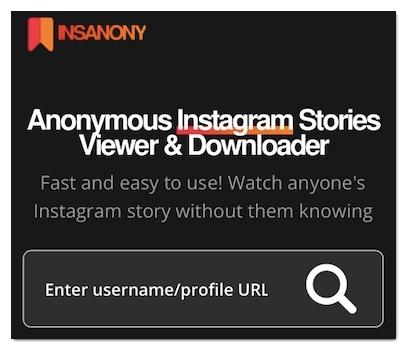
インスタグラムの閲覧サイト「IgAnony(INSANONY)」は、通常投稿もストーリーも見られる非常に便利なサイトです。
漢字や平仮名など日本語検索には対応していませんが、芸能人や有名インスタグラマーのようにフォロワー数が多いアカウントでなくても、投稿やストーリーを閲覧できます。
| IgAnonyでできること | IgAnonyで非対応 |
| ユーザーネームや名前で検索 | 非公開アカウントの閲覧 |
| ハッシュタグ検索 | ハイライトの閲覧 |
| 写真や動画の閲覧・保存 | リールの閲覧 |
| ストーリーの閲覧・保存 | インスタライブの視聴 |
見る専用のアカウントから見る
![]()
こちらの方法はインスタのアカウントを作る必要がありますが、以下の記事を参考にしていただければ、あなたのアカウントとバレる心配はありません。
見る専用のアカウントには、DUMPORなどの閲覧サイトにはない3つのメリットがあります。
その都度、ユーザー検索しなくていい
見る専用アカウントを用意して相手をフォローすれば、フィードに投稿が、ストーリートレイにストーリーが表示されるので、DUMPORなどで、その都度、ユーザー検索する必要がありません。
特にインスタで閲覧したい相手が複数いる場合は、見る専用アカウントでフォローした方が手軽です。
非公開アカウントが見れる
DUMPORなどの閲覧サイトでは、相手のアカウントが非公開だと投稿もストーリーも閲覧できませんが、見る専用アカウントからフォローリクエストを送信して承認されれば閲覧可能になります。
インスタライブが見れる
閲覧サイトにはインスタライブが見れる機能は搭載されていないので、投稿やストーリーだけでなく、リアルタイムで配信されているインスタライブを視聴したい方は、見る専用アカウントが必須になります。
ChromeやSafariからログインせずに見る
![]()
ユーザーの投稿を見る
冒頭で触れたように途中でログイン画面が表示されてしまうため、最大で12個の投稿しか閲覧できませんが、以下のURLのユーザーネームの部分に相手のユーザーネームを入力してアクセスすると、インスタのアカウントがなくても投稿を見ることができます。
日本人で最もインスタのフォロワー数が多い渡辺直美さんを例に解説いたします。
彼女のアカウントのユーザーネームは「watanabenaomi703」なので、URLは以下のようになります。
あとはURLをコピーしてブラウザのアドレスバーに貼り付けていただければ、渡辺直美さんの投稿を閲覧できます。
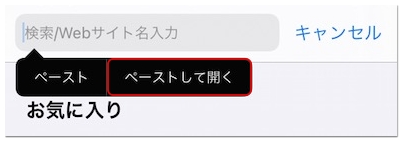
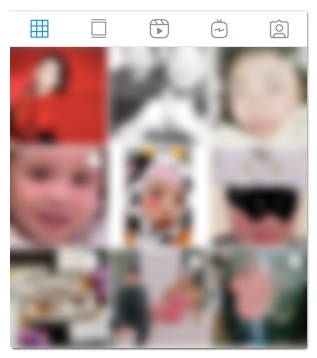
ハッシュタグが付いた投稿を見る
特定のユーザーの投稿ではなく、ハッシュタグ別で投稿が見たい場合は、以下のURLのハッシュタグの部分に気になるハッシュタグを入力してアクセスしてみてください。
そうすると最大で18個の投稿が表示されます。
インスタで人気の「犬」のハッシュタグが付いた投稿を見たい場合は、URLは以下のようになります。
あとはURLをコピーしてSafariやChromeなどのアドレスバーに貼り付けていただくと、犬のハッシュタグが付いた投稿が一覧で表示されます。
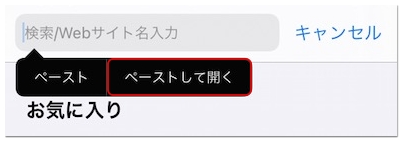
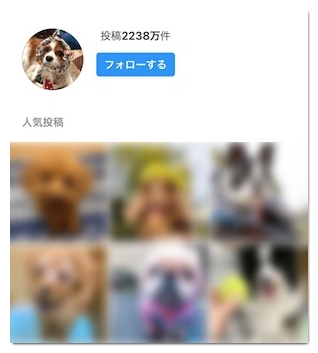
以下は、ブラウザ版から見る方法でできること・できないことの一覧表になります。
| ブラウザ版から見る方法でできること | ブラウザ版から見る方法でできないこと |
| 写真や動画の閲覧(最大12個) | 非公開アカウントの閲覧 |
| ハッシュタグが付いた投稿の閲覧(最大18個) | ストーリーの閲覧 |
| 位置情報が付いた投稿の閲覧(最大18個) | インスタライブの視聴 |
| リールの閲覧 | コメントの閲覧 |
| いいね数の確認 |
インスタグラムは見るだけでも足跡でばれる?
今回、ご紹介したブラウザ版から見る方法や閲覧サイトは、どれだけ閲覧しても相手にバレる心配はありません。
なぜならインスタのアカウントを登録しなくても閲覧できるため、誤フォローや間違えていいねしてしまうことも起こりようがないからです。
一方、見る専用アカウントからの閲覧には注意が必要です。
通常の投稿は何度閲覧しても相手にバレる心配はありませんが、24時間経過すると自動的に消えるストーリーを閲覧すると足跡が残ってしまうので、相手にストーリーを見たことがバレてしまいます。
インスタを見るだけできなくなった時の対処法
上記で取り上げた方法でインスタを見るだけできなくなった時は、以下の対処法をお試しください。
時間を置いてから見る
見る専用アカウント・ブラウザ版どちらからも見られない場合は、インスタで不具合が起きている可能性が高いです。
インスタの不具合の有無は、以下のようにTwitter検索すると確認できます。
「インスタ 不具合」
「インスタ バグ」
「インスタ 障害」
「インスタ 見れない」
正しいユーザーネームを入力する
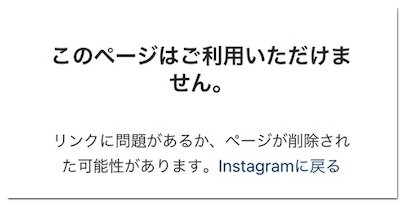
ブラウザ版から見る際に「このページはご利用いただけません」と表示されてしまった場合は、以下のURLのユーザーネームの部分が間違っています。
もう一度、インスタの投稿を見たいユーザーのユーザーネームをお調べいただき、慎重にご入力ください。
ネットの接続を改善する
見る専用アカウントのフィードが更新されなかったり、ブラウザ版からユーザーのプロフィールページにアクセスしても画面が表示されない時は、ネットの接続が不安定になっていないか確認してみましょう。
Wi-Fiをご利用の方は、一度Wi-Fiの接続をオフにしてキャリアのモバイルデータ通信で見られるかお試しください。
Wi-Fi環境下にいない方は、モバイルデータ通信をオフ・オン切り替えてみたり、電波の入りが良い場所に移動して見るようにしてください。
タスクキル
バックグラウンドでアプリが多重起動されていると、現在使っているアプリの動作に悪影響が出ることがあるので、Safari・Chromeなどのブラウザアプリやインスタの公式アプリだけでなく、すべてのアプリをタスクキルしてみてください。
見る専用のアカウントから見る
![]()
「https://www.instagram.com/ユーザーネーム」を入力してブラウザ版から見る方法は、一時期インスタ側の仕様が変更されて1枚も見れなくなっていた時期があります。
もし、こちらの方法でインスタにアクセスした時にログイン画面しか表示されず、1枚も投稿を見られない場合は、見る専用のアカウントから閲覧するようにしてください。







